Odzyskaj wszystkie dane z urządzeń iOS, iTunes i kopii zapasowej iCloud.
Ile czasu zajmuje przywrócenie iPhone’a i jak przyspieszyć przywracanie
Jeśli zamierzasz przywrócić starego iPhone'a, możesz zapytać, ile czasu zajmuje przywrócenie iPhone'a. Możesz się obawiać, że w tym procesie nie będziesz mógł normalnie korzystać z telefonu lub możesz wykonać pewne czynności, aby przerwać ten proces. Możesz przeczytać ten artykuł, aby zobaczyć, ile czasu zajmie Ci użycie iTunes i iCloud do przywrócenia iPhone'a. Co więcej, zostanie Ci przedstawiony sposób na przyspieszenie przywracania telefonu, co z pewnością sprawi, że nie będziesz wpatrywał się w telefon i nie będziesz myślał, ile czasu zajmie przywrócenie iPhone'a w tym czasie.
Lista przewodników
Część 1: Ile czasu zajmuje przywrócenie iPhone’a Część 2: Sposób na przyspieszenie przywracania prędkości Część 3: Często zadawane pytania dotyczące czasu przywracania iPhone’aCzęść 1: Ile czasu zajmuje przywrócenie iPhone’a
Prawdopodobnie przywracasz iPhone'a za pomocą iTunes lub iCloud, gdy musisz naprawić pewne problemy z iPhone'em, takie jak zapomnienie kodu dostępu, rozładowanie iPhone'a lub utknięcie podczas próby odzyskania danych. Gdy zobaczysz pasek postępu, musisz zadać sobie pytanie, ile czasu zajmuje przywrócenie iPhone'a.
Czas potrzebny na przywrócenie iPhone’a różni się od czasu potrzebnego na użycie iTunes i iCloud. Zwykle przywrócenie iPhone’a za pomocą iTunes nie zajmuje więcej niż 15–30 minut. Zasadniczo można przywrócić iPhone’a w godzinę lub krócej. Im większy rozmiar danych, tym dłużej to potrwa.
Czas korzystania z iTunes zależy od różnych czynników. Gdy przywracanie iPhone'a trwa 15 minut lub maksymalnie 30 minut, może to być określone przez ilość treści do przywrócenia – jeśli treść do przywrócenia na Twoim iPhonie jest dużym plikiem, proces przywracania będzie wolniejszy niż w przypadku małej zawartości.
Natomiast w przypadku korzystania z iCloud proces przywracania danych może potrwać od 1 do 4 godzin, co jest znacznie dłużej niż w przypadku iTunes.
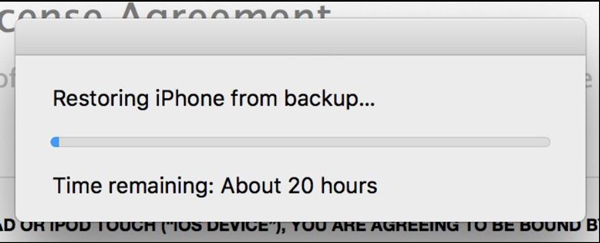
Jednak nie zawsze się to udaje, gdy przywracasz iPhone'y za pomocą iTunes. Czasami przywracanie iPhone'a z kopii zapasowej za pomocą procesu iTunes oferuje niezwykle długi czas pozostały, ponad 20 godzin.
Jeśli podczas próby przywrócenia iPhone'a z kopii zapasowej widzisz wyjątkowo długi szacowany czas pozostały do odzyskania danych, może to być spowodowane błędem. Dzięki kilku krokom rozwiązywania problemów możesz rozwiązać ten problem i znacznie przyspieszyć proces przywracania kopii zapasowej iTunes.
Tak więc nie ma dokładnego czasu, aby odpowiedzieć na pytanie, ile czasu zajmuje przywrócenie iPhone'a, ponieważ istnieje wiele czynników, które wpływają na ten proces. Ale masz sposób, aby go przyspieszyć, możesz przeczytać następną część, aby dowiedzieć się więcej na ten temat.
Część 2: Sposób na przyspieszenie przywracania prędkości
Jeśli uważasz, że prędkość jest zbyt długa i nie chcesz ciągle zadawać sobie pytania, ile czasu zajmuje przywrócenie iPhone'a przez resztę czasu. Możesz użyć 4Easysoft Odzyskiwanie danych iPhone'a aby to zrobić. Nigdy więcej nie będziesz narzekać na prędkość, jeśli użyjesz tego oprogramowania. I możesz mieć pewność, że dane są dość bezpieczne podczas przywracania. Nie musisz się martwić, że dane zostaną nieskutecznie przywrócone, a następnie utracisz część danych. Taka sytuacja nigdy nie zdarzy się podczas 4Easysoft Odzyskiwanie danych iPhone'a używając czasu. Dane kopii zapasowej zostaną bezpiecznie zapisane, a nie wspomniano, że to oprogramowanie może pomóc odzyskać utracone dane.

Łatwo i szybko przywróć wszystkie dane iOS kilkoma kliknięciami.
Skróć czas przywracania iPhone'a w porównaniu z iTunes i iCloud.
Twórz kopie zapasowe swoich danych i nie zajmuj miejsca w iCloud.
Odzyskaj wszelkie utracone dane, jeśli przywrócenie ich innymi metodami nie powiodło się.
100% Bezpieczne
100% Bezpieczne
Oto kroki, jak z niego korzystać 4Easysoft Odzyskiwanie danych iPhone'a co może sprawić, że przestaniesz myśleć o tym, ile czasu zajmie przywrócenie iPhone'a:
Krok 1Kliknij Odzyskiwanie danych iOS i podłącz urządzenie iOS do komputera. Tutaj możesz wyświetlić wszystkie historie kopii zapasowych wraz z informacjami o urządzeniu, rozmiarem kopii zapasowej i czasem.
Krok 2Wybierz żądany i kliknij Zobacz teraz przycisk, aby szczegółowo przeglądać wszystkie dane kopii zapasowej. Następnie wybierz dane, które chcesz przywrócić. Należy pamiętać, że tylko Kontakty i notatki mogą zostać obecnie przywrócone na urządzeniu, a inne dane zostaną zapisane na komputerze.

Dalsza lektura
Część 3: Często zadawane pytania dotyczące czasu przywracania iPhone’a
-
Dlaczego na moim iPhonie nadal wyświetla się komunikat „Przywracanie w toku”?
Przywracanie z iCloud zawiesiło się, ponieważ potrzebna jest dodatkowa pamięć, status systemu iCloud nie działa w przypadku tworzenia kopii zapasowej iCloud oraz logowania do konta iCloud, połączenie Wi-Fi nie jest stabilne itp.
-
Skąd będę wiedzieć, że przywracanie iPhone'a zostało zakończone?
Aby to sprawdzić, dotknij Ustawienia i dotknij Kopia zapasowa iCloud z iCloud. Jeśli nadal trwa przywracanie urządzenia, zobaczysz powiadomienie informujące, że urządzenie jest obecnie przywracane, a po zakończeniu przywracania automatycznie zostanie utworzona kopia zapasowa.
-
Jak anulować przywracanie na moim iPhonie?
Otwórz Ustawienia aplikacja na iOS. A następnie Stuknij Nazwa Twojego profilu na górze listy Ustawienia, aby uzyskać dostęp do ustawień iCloud. Następnie stuknij Kopia zapasowa iCloud z iCloud. I będziesz miał możliwość Zatrzymaj przywracanie iPhone'a, dotknij go i możesz anulować ten proces.
Wniosek
Jak widać, czas, który zajmie Ci to, jest inny. I istnieje również ryzyko, że możesz dostać utknął na logo Apple lub coś innego. Więc możesz użyć 4Easysoft Odzyskiwanie danych iPhone'a aby przyspieszyć proces przywracania, co uchroni Cię przed pytaniami o to, ile czasu zajmie przywracanie iPhone'a i o to, czy przywracanie się powiedzie.
100% Bezpieczne
100% Bezpieczne


 Jak długo trwa tworzenie kopii zapasowej iPhone’a i jak ją przyspieszyć
Jak długo trwa tworzenie kopii zapasowej iPhone’a i jak ją przyspieszyć